Hur man skapar en tråd på Twitter för att tweeta mer än 280 tecken
Den här guiden hjälper dig att skapa en tråd på Twitter så att du kan tweeta mer än 280 tecken(more than 280 characters) eller en serie tweets samtidigt. Om du twittrar olika nyhetsuppdateringar är det bättre att skapa en tråd så att dina följare kan se alla tweets från ett ställe. Det bästa är att du kan skapa en omröstning, lägga till bilder och göra mer i tråden.
Tidigare var 140 teckengränsen, som höjdes till 280 tecken för ett par år sedan. Oavsett om(Whether) du använder den officiella Twitter-appen eller en tredjeparts Twitter-klient(third-party Twitter client) verkar ibland till och med gränsen på 280 tecken liten när användare behöver publicera en bred text. För att komma till rätta med problemen med teckenbegränsningen inkluderade Twitter "tråd" som hjälper användare att posta en serie tweets på en gång.
Hur man skapar en tråd på Twitter
För att skapa en tråd på Twitter , följ dessa steg-
- Öppna den officiella webbplatsen för Twitter .
- Logga in på ditt konto.
- Börja(Start) skriva tweeten som du vill publicera.
- Klicka på plus (+) som är synlig före Tweet- knappen.
- Börja skriva den andra tweeten.
- Klicka på knappen Tweet alla(Tweet all) för att publicera.
För att veta mer om dessa steg, läs vidare.
Först måste du öppna Twitters(Twitter) officiella webbplats (https://twitter.com) och logga in på ditt konto med giltiga referenser. Efter det måste du börja skriva de ord som du vill publicera. Du bör börja skriva när du postar en vanlig tweet. Du kan se en plus (+) ikon (+) före Tweet- knappen.
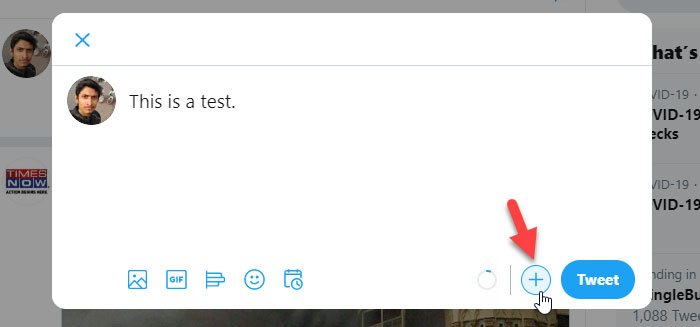
Klicka(Click) på den för att lägga till en andra tweet eller skapa en tråd. Efter det kan du se en panel som denna-
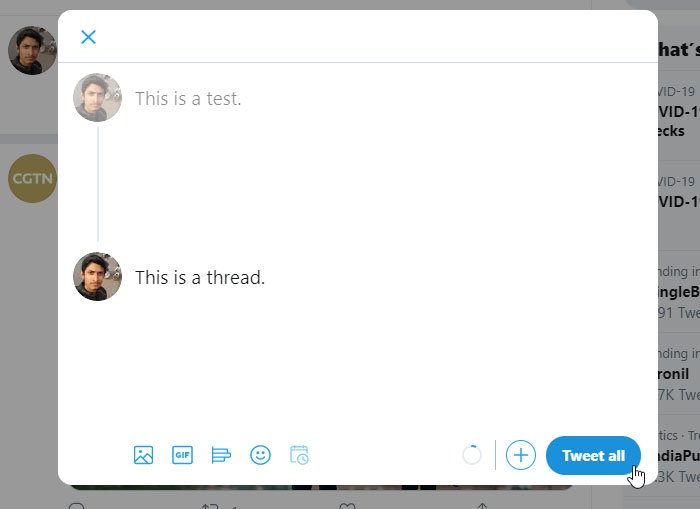
Här kan du skriva din serie av tweets. Om du vill lägga till ytterligare en tweet kan du klicka på plustecknet (+) igen. Som tidigare nämnt är det möjligt att lägga till bild, GIF , omröstning, smiley, etc. Det enda problemet med Twitter- tråden är att du inte kan schemalägga det som du kan med en vanlig tweet. Äntligen klickar du på knappen Tweet alla(Tweet all ) för att publicera tråden.
Efter att ha publicerat en tråd, om du vill lägga till ytterligare en tweet, måste du först öppna den befintliga tråden. Efter det kan du klicka på knappen Lägg till ytterligare en tweet(Add another tweet ) och börja skriva de texter du vill inkludera.
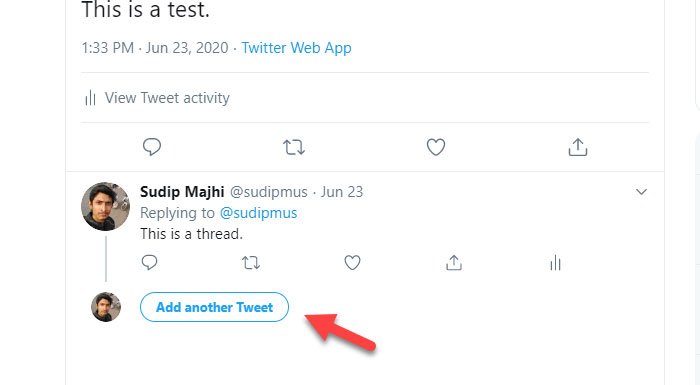
Det är allt!
Hoppas denna enkla handledning kommer att hjälpa dig mycket.
Related posts
Hur man ställer in Twitter Sharing på Xbox One
Twitters sekretessinställningar: Tips för att skydda och säkra integriteten på Twitter
Hur man stoppar videor från att spelas automatiskt på Twitter
Hur man ändrar e-postadress på Facebook, Twitter och LinkedIn
Hur man startar och använder Twitter Spaces på Android
Hur man hindrar människor från att följa dig på Twitter
7 bästa Twitter-appar för Windows 10
Hur man tar bort en retweet från Twitter (steg-för-steg-guide)
Hur man aktiverar eller inaktiverar läskvitto för Twitter Direct Messages
Hur man skapar en retweet Twitter-bot
Hur man blockerar någon på Twitter och vet när du har blivit blockerad
Bästa gratis Twitter-klienter för Windows 10
Vad är Twitter-utrymmen och bör du använda dem?
Hur man använder TweetDeck för att hantera ett Twitter-konto
Logga ut från Twitter på alla enheter samtidigt
UniShare låter dig dela på Facebook, Twitter och LinkedIn samtidigt
Vad ska du göra när ditt Twitter-konto hackas?
Hur man tar bort alla tweets på en gång
Åtgärda Twitter-fel: Vissa av dina media kunde inte laddas upp
Hur man får Twitter-aviseringar på webben och mobilen
